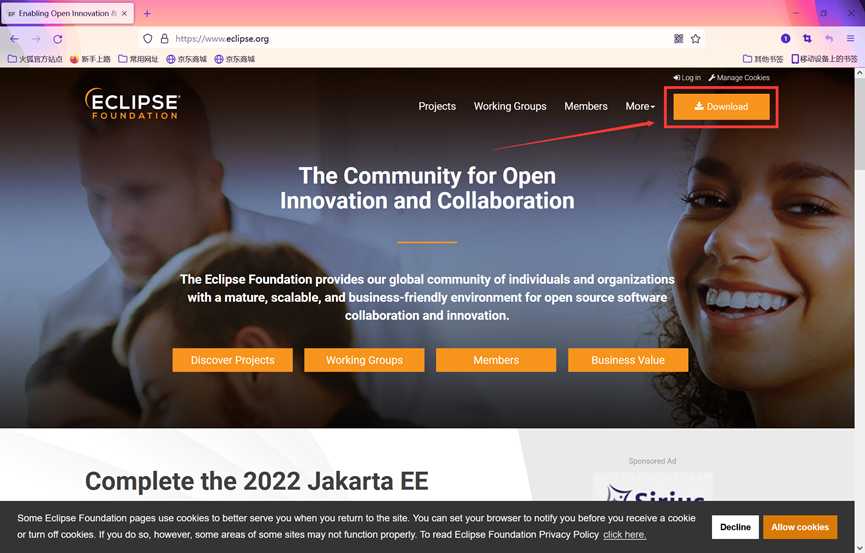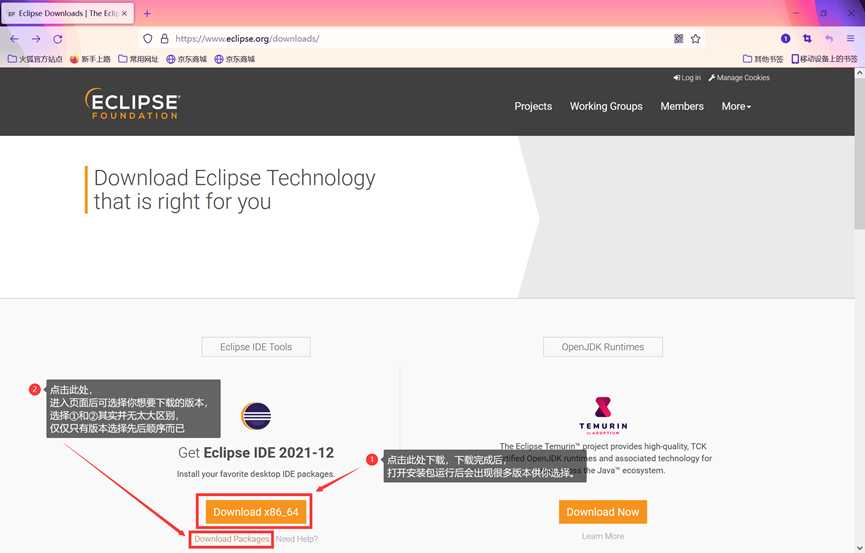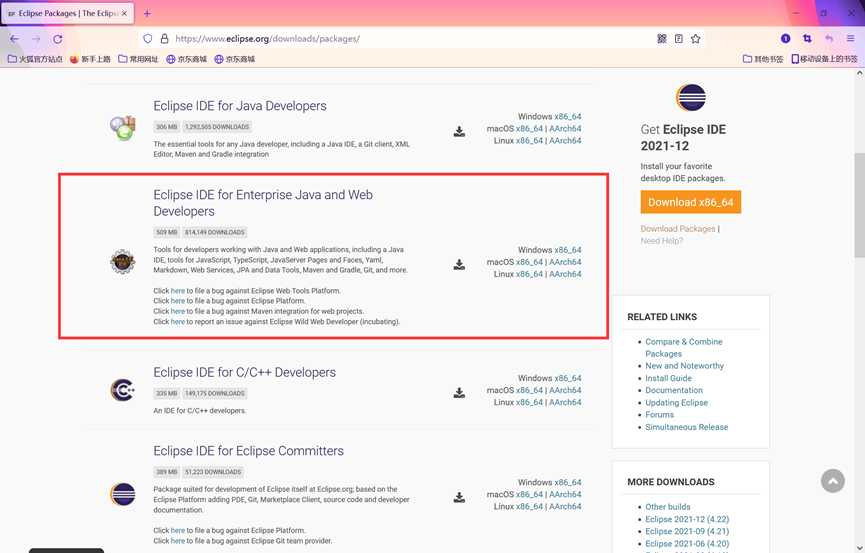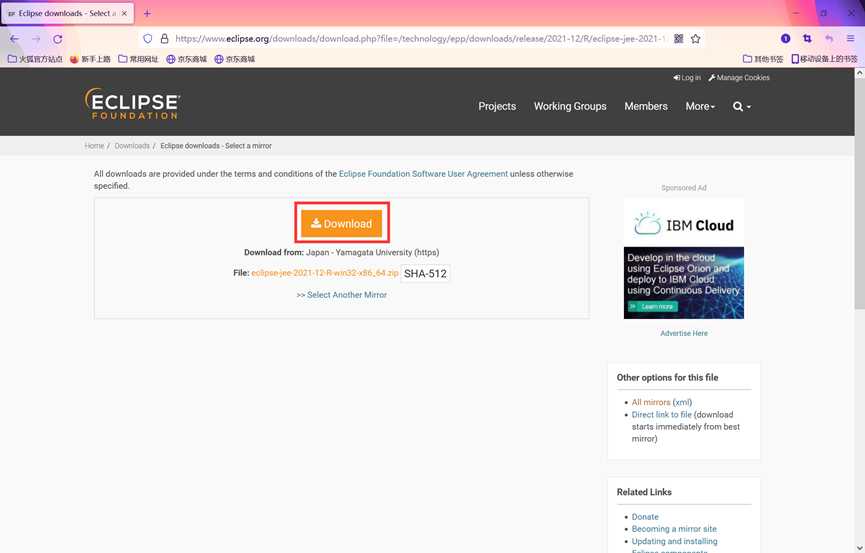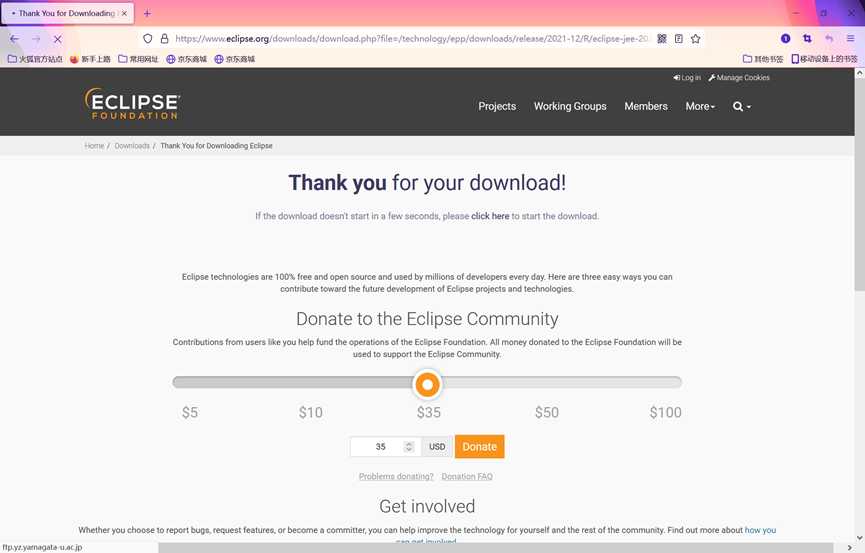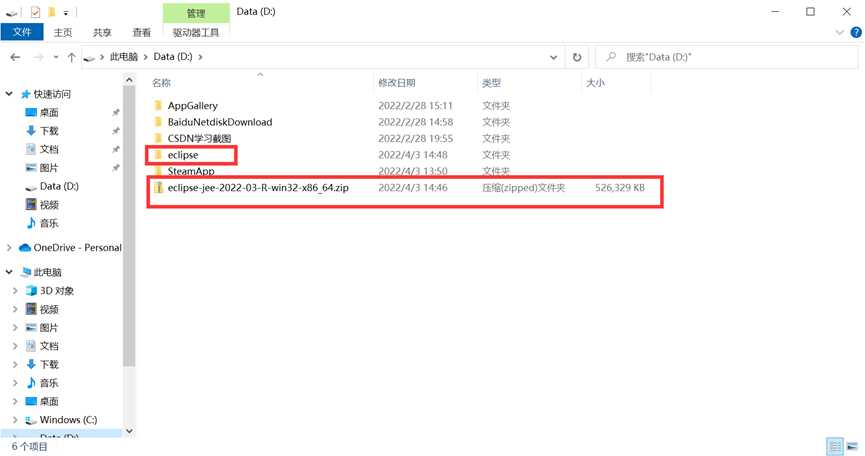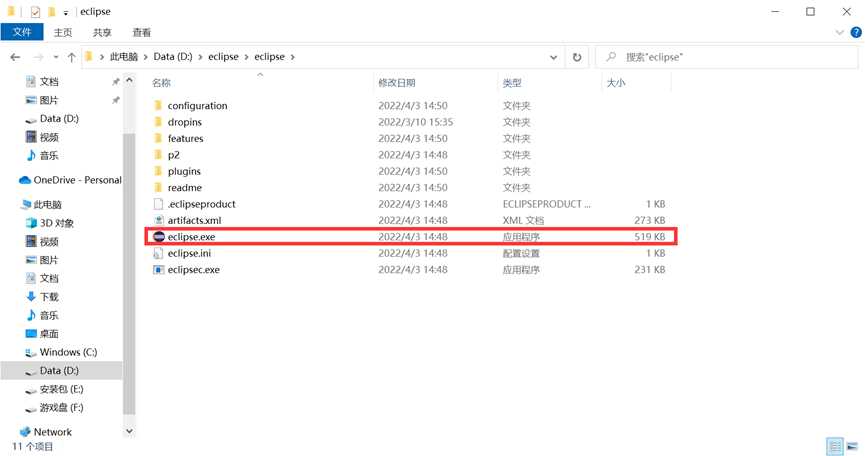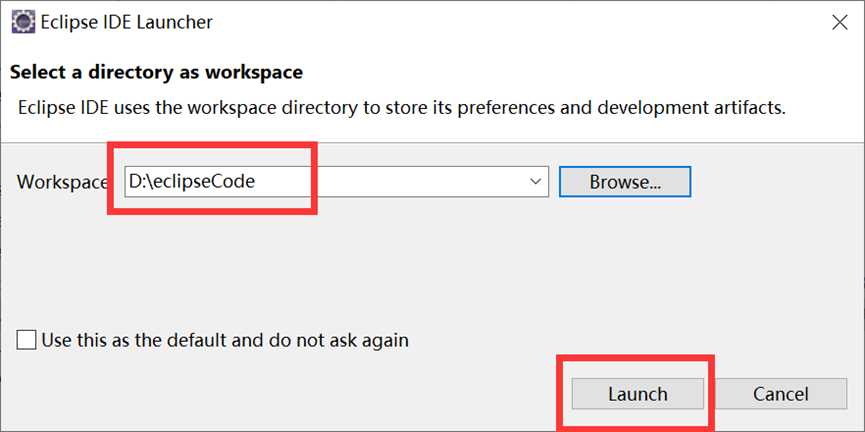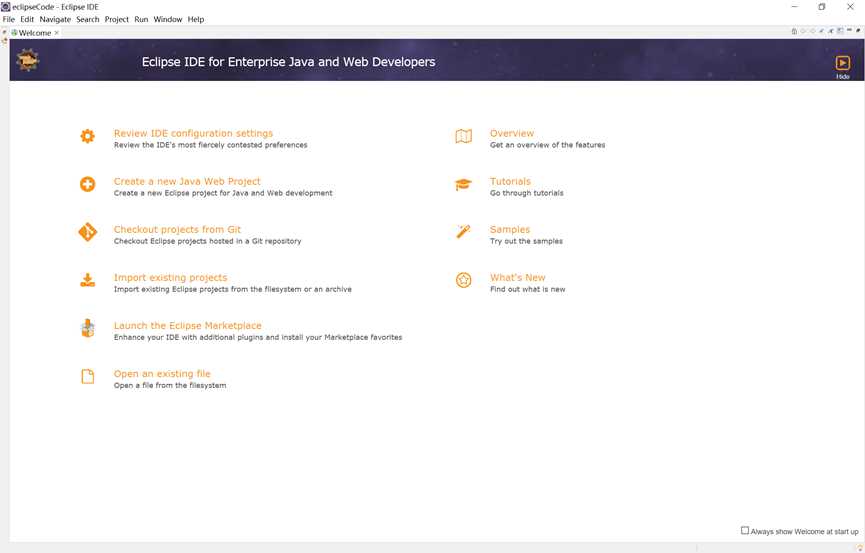附JDK1.8安装配置教程
附Eclipse配置JDK教程
一、Eclipse下载
首先打开eclipse官网,官网首页地址为
eclipse官网首页地址
进入官网后点击Download
选择①步骤与选择②步骤基本无差异,仅仅只有版本选择先后顺序不同而已,在此笔者选择Download Packages,直接下载我们想要下载的版本
选择之后会出现如下页面,在此笔者选择下载的是Eclipse IDE for Enterprise Java and Web Developers版本的Windows版,至于各个版本的区别与适用范围CSDN上有大佬做了详细论述,在此笔者(小弱鸡—狗头保命)不做一一介绍,之后选中与你系统相适应的型号进行下载即可!
点击Download按钮
出现这个界面不必在意,Eclipse是免费的软件,之后等待下载完成即可!
二、安装Eclipse
下载完成后打开下载完成的压缩文件,将其解压至合适的位置,在此笔者将其解压在D盘
之后找到并双击eclipse.exe文件即可
Eclipse第一次启动时会要求用户选择一个工作空间(之后在Eclipse创建的项目都将自动创建在你选择的文件夹中,下方的Use this as the……尽量不要打勾,避免之后因为想要改变工作空间所处文件夹而浪费掉一些时间)工作空间所处的位置最好不要再C盘,避免浪费C盘空间(若C盘不是系统盘也可设置为C盘),笔者将工作空间设置在了D盘,如下图所示
打开eclipse之后就是如下界面,此页面不必在意,叉掉即可
OK! 安装成功!
今天的文章超详细Eclipse安装教程分享到此就结束了,感谢您的阅读。
版权声明:本文内容由互联网用户自发贡献,该文观点仅代表作者本人。本站仅提供信息存储空间服务,不拥有所有权,不承担相关法律责任。如发现本站有涉嫌侵权/违法违规的内容, 请发送邮件至 举报,一经查实,本站将立刻删除。
如需转载请保留出处:https://bianchenghao.cn/13143.html